Utilizzo collegamento remoto
|
|
|
- Evaristo Leoni
- 8 anni fa
- Visualizzazioni
Transcript
1 Utilizzo collegamento remoto Introduzione Il collegamento VPN (virtual private network) consente a PC collegati ad internet ma fisicamente fuori dalla rete interna regionale, di accedere, con le credenziali in possesso all utente, al dominio di rete regionale. In questa modalità, il computer, seppure collegato fisicamente ad altra rete, si comporterà come se fosse collegato via cavo alla rete della propria sede regionale. Tuttavia, è necessario definire (e quindi richiedere) la granularità delle autorizzazioni del singolo utente anche tramite VPN. Per fare un esempio: se un utente collegato al proprio PC nella sede regionale riesce ad accedere a cartelle di rete, non è automatico che lo stesso avvenga con altro PC collegato ad altra rete ma con la connessione VPN attiva: all atto della richiesta di attivazione del collegamento VPN è necessario, quindi, elencare anche le autorizzazioni specifiche di cui si abbia necessità nel collegamento remoto. Installazione e configurazione Effettuata la richiesta di VPN e abilitata l utenza, si riceve via mail una comunicazione tipo quella seguente: Da questo momento sarà possibile accedere in VPN dal PC collegato ad altra rete utilizzando l indirizzo internet riportato nella mail:
2 Accedendo al link compare la maschera seguente: Dove è necessario inserire le proprie credenziali regionali, ossia: cognome_n password regionale Effettuato l accesso potrebbe comparire l errore sopra riportato, che sottolinea come non sia possibile aprire automaticamente la seconda pagina (operazione necessaria). Nel caso è necessario disabilitare il blocco pop-up per l indirizzo regionale. Utilizzando Internet Explorer sarà quindi necessario aprire, dal menu, la finestra Opzioni internet :
3 E qui la scheda Privacy : Nella sezione Blocco popup fare click su Impostazioni e nel campo di testo in alto aggiungere la stringa: *.regione.emilia-romagna.it come nella seguente immagine. Quindi premere il pulsante Aggiungi.
4 Chiuse poi le maschere di impostazione di Internet Explorer, è necessario ripetere il login (quindi chiudere il programma e rientrare). Risolto il problema pop-up, al login potrebbe comparire un altro messaggio: Il software VPN della Regione Emilia-Romagna si basa su Java che deve essere quindi installato sulla macchina. Dovesse comparire il messaggio Java assente bisognerà installarlo. Nel caso in cui compaia semplicemente il messaggio sopra è possibile procedere senza aggiornare Java, in quanto la VPN funziona comunque con versioni non recenti. Nel caso dell immagine sopra è sufficiente scegliere l opzione In seguito. Dovesse, invece, essere assente il programma Java sul computer, è necessario installarlo. Il software si trova a questo indirizzo ma per la scelta della versione e per i necessari permessi da amministratore è probabilmente necessario riferirsi alla propria assistenza informatica presente nella sede remota.
5 Proseguendo, dovrebbe comparire la finestra che segue: A questo punto ma solo per il primo accesso alla VPN dal computer in uso vengono installati i software necessari al funzionamento. Dovrebbe quindi innanzitutto comparire una finestra come la seguente: dove è sufficiente premere il pulsante Trust Server per proseguire. Da qui in seguito, a seconda dei componenti software mancanti sul PC, potrebbero comparire alcune finestre che chiedono il permesso di installare, appunto, i componenti necessari. Accettare e proseguire. Al termine dell installazione ed, in ogni caso per gli accessi successivi al primo, effettuata la connessione tramite VPN al dominio regionale, comparirà in basso a destra un avviso di questo tipo: Da questo momento in poi il PC sarà collegato al dominio regionale e non più logicamente alla rete cui invece è collegato fisicamente. Questo significa, ad esempio, che mentre la navigazione internet dalla
6 propria rete può essere libera, da ora in poi seguirà le regole del dominio regionale (si veda in seguito). In più siti della intranet della propria sede remota non saranno più accessibili. Nella seconda finestra aperta in precedenza, sarà da qui in poi possibile verificare i dati ed il tempo di connessione: e, premendo il pulsante apposito, chiudere il collegamento VPN. Accedere alle risorse Solo dopo aver effettuato l accesso come spiegato al capitolo precedente sarà possibile accedere alle risorse per cui si è autorizzati. Tornando alla prima pagina internet aperta sarà possibile vedere quanto segue:
7 Il alto compare, anche qui, il pulsante Disconnect per chiudere la connessione VPN. La scritta sottostante in verde conferma lo stato attuale della connessione. Nella sezione Web sottostante è possibile invece visualizzare una serie di link ad applicativi regionali solitamente acceduti tramite VPN: Atti, Protocollo e applicazioni regionali in genere. Non è sufficiente fare click su uno di questi link per accedere al relativo applicativo: ovviamente si deve essere stati autorizzati nell ambito delle proprie attività di Servizio. Nell ultima sezione Files compare invece la lista delle possibili cartelle di rete. Anche in questo caso la lista comprende tutte le risorse, quindi anche cartelle a cui, probabilmente, non si ha accesso. Tuttavia, facendo click su quelle ad accesso consentito, ad esempio dati_comuni, compare un altra finestra con la possibilità di navigare i file. Prima di visualizzare i file, però, potrebbe comparire la richiesta seguente: Anche in questo caso è sufficiente premere Ok. Il sistema di navigazione file che si apre:
8 consente di scorrere file e cartelle e di scaricarli velocemente. In questa modalità, invece, risulta più complicato modificare un file, dal momento che il sistema non consente di caricare un file con lo stesso nome di uno già presente. Provando, in alcuni sistemi il file non viene caricato, in altri viene caricato con nome differente dall originale. Esiste pertanto un altra modalità per accedere alle share di rete come fossero cartelle locali. E sufficiente aprire Esplora Risorse o Risorse del Computer e nella barra dell indirizzo scrivere per esteso il percorso della share a cui si vuole accedere, ad esempio: Premendo Invio dopo qualche tempo comparirà la richiesta di inserimento credenziali. Dal momento che si tratta di una share regionale, bisogna inserire ovviamente le credenziali regionali ossia: rersdm\cognome_n password regionale In alcuni casi prima della maschera che richiede l inserimento delle credenziali potrebbe comparire un messaggio che chiede conferma dell attendibilità del server remoto a cui ci si sta connettendo: ovviamente confermare la sicurezza dell operazione. A seconda della rete da cui ci si sta collegando e delle condizioni di traffico, generalmente soltanto la prima volta che si tenta il collegamento potrebbero essere necessari fino a due minuti di attesa tra la pressione del pulsante Invio e la risposta del computer. Non fare alcun altra operazione ma rimanere in attesa. Per poter accedere in seguito più velocemente alle share, è possibile creare un collegamento alla stessa sul desktop che sarà chiaramente apribile solo durante la connessione VPN. Per farlo, fare click col tasto destro sullo sfondo del desktop (non su altre icone) e scegliere, dal menu che compare Nuovo->Collegamento :
9 Come indirizzo, nella prima maschera che compare, indicare il percorso completo della share ad esempio: Non premere il pulsante Sfoglia per individuare il percorso, dal momento che si tratta di una risorsa remota. Premere quindi il pulsante Avanti : Inserire un nome per il collegamento:
10 A questo punto il collegamento comparirà sul desktop: Navigazione internet Come anticipato, in VPN il computer è virtualmente sotto dominio regionale e deve quindi sottostare alle stesse regole dei PC collegati via cavo in sede. La navigazione internet in Regione è consentita solo tramite server proxy. In altre parole, una volta entrati in VPN non sarà più possibile navigare normalmente con il browser, ma basterà modificare le impostazioni di connessione per poter navigare anche in questa modalità. Tuttavia, dato che le impostazioni di connessione sono permanenti per il browser, indipendentemente dalla presenza di collegamento VPN, le modifiche al proxy di Internet Explorer o di un altro browser rimarranno attive anche a collegamento chiuso ed impediranno poi la navigazione nel PC collegato alla rete standard. Quindi, per navigare durante la connessione VPN sarà necessario aprire le impostazioni internet di Internet Explorer (o altro browser) dal menu -> Opzioni internet :
11 Nella maschera che si aprirà, scegliere la scheda Connessioni e fare click sul pulsante Impostazioni LAN : Nella nuova maschera digitare la stringa: nel campo di testo in corrispondenza di Utilizza script di configurazione automatica : Premendo Ok due volte e tornando ad Internet Explorer sarà a questo punto possibile navigare anche su altri siti, quali ad esempio quello della posta regionale:
12 Una volta chiusa la connessione VPN, per navigare collegati alla propria rete standard sarà necessario seguire la stessa procedura e togliere la spunta all opzione Utilizza script di configurazione automatica. F.A.Q. Riportiamo di seguito una serie di risposte ricevute a quesiti vari. Il presente file sarà costantemente aggiornato e scaricabile all indirizzo D. E necessario indicare sempre il codice di protezione che compare effettuando il login alla VPN e che dovrebbe essere spedito via SMS (ma che viene spedito in realtà all indirizzo di posta elettronica)? R. No, per chi utilizza credenziali regionali per l accesso (RERSDM) è sufficiente premere il pulsante Skip nella finestra che compare e che chiede la verifica tramite codice di controllo.
WINDOWS TERMINAL SERVER PER L ACCESSO REMOTO AL SISTEMA DI PROTOCOLLO INFORMATICO
 Servizi per l e-government nell università Federico II WINDOWS TERMINAL SERVER PER L ACCESSO REMOTO AL SISTEMA DI PROTOCOLLO INFORMATICO CONNESSIONE_TERMINAL_SERVER PAG. 1 DI 13 Indice 1. Premessa...3
Servizi per l e-government nell università Federico II WINDOWS TERMINAL SERVER PER L ACCESSO REMOTO AL SISTEMA DI PROTOCOLLO INFORMATICO CONNESSIONE_TERMINAL_SERVER PAG. 1 DI 13 Indice 1. Premessa...3
Come installare un nuovo account di posta elettronica in Outlook 2010
 Come installare un nuovo account di posta elettronica in Outlook 2010 La nuova casella di posta elettronica per la parrocchia è fornita con una password di sistema attivata. Se lo si desidera è possibile
Come installare un nuovo account di posta elettronica in Outlook 2010 La nuova casella di posta elettronica per la parrocchia è fornita con una password di sistema attivata. Se lo si desidera è possibile
Guida rapida all uso dei siti Sharepoint per la condivisione del Materiale Didattico
 Guida rapida all uso dei siti Sharepoint per la condivisione del Materiale Didattico Requisiti Preliminari Per accedere al sito Sharepoint dedicato alla condivisione del Materiale Didattico, specifico
Guida rapida all uso dei siti Sharepoint per la condivisione del Materiale Didattico Requisiti Preliminari Per accedere al sito Sharepoint dedicato alla condivisione del Materiale Didattico, specifico
GUIDA ALL UTILIZZO DEL PORTALE FORNITORI DI CESENATICO SERVIZI SRL
 GUIDA ALL UTILIZZO DEL PORTALE FORNITORI DI CESENATICO SERVIZI SRL 1 Sommario Accesso al portale Pag. 3 Disattivazione blocco pop-up Pag. 6 Consultazione ed aggiornamento dei dati Pag. 8 Caricamento dei
GUIDA ALL UTILIZZO DEL PORTALE FORNITORI DI CESENATICO SERVIZI SRL 1 Sommario Accesso al portale Pag. 3 Disattivazione blocco pop-up Pag. 6 Consultazione ed aggiornamento dei dati Pag. 8 Caricamento dei
Classificazione: Pubblico Guida all installazione di una nuova versione di DigitalSign tramite Aggiornamento Automatico
 Guida all installazione di una nuova versione di DigitalSign tramite Aggiornamento Automatico Guida all installazione di una nuova versione di DigitalSign tramite Aggiornamento Automatico Pagina 1 di 16
Guida all installazione di una nuova versione di DigitalSign tramite Aggiornamento Automatico Guida all installazione di una nuova versione di DigitalSign tramite Aggiornamento Automatico Pagina 1 di 16
Università Degli Studi dell Insubria. Centro Sistemi Informativi e Comunicazione (SIC) Rete Wireless di Ateneo UninsubriaWireless
 Università Degli Studi dell Insubria Centro Sistemi Informativi e Comunicazione (SIC) Rete Wireless di Ateneo UninsubriaWireless Istruzioni per l accesso alla rete WiFi INSUBRIA-ATENEO-FULL Configurazione
Università Degli Studi dell Insubria Centro Sistemi Informativi e Comunicazione (SIC) Rete Wireless di Ateneo UninsubriaWireless Istruzioni per l accesso alla rete WiFi INSUBRIA-ATENEO-FULL Configurazione
Manuale operativo per accedere ai programmi contabili e gestionali
 Manuale operativo per accedere ai programmi contabili e gestionali Sommario 1. Prerequisiti... 3 2. Installazione e configurazione del software di connessione... 4 2.1 Installazione... 4 2.2 Configurazione...
Manuale operativo per accedere ai programmi contabili e gestionali Sommario 1. Prerequisiti... 3 2. Installazione e configurazione del software di connessione... 4 2.1 Installazione... 4 2.2 Configurazione...
INSTALLAZIONE E CONFIGURAZIONE DEL SERVIZIO SAFEBOX
 INSTALLAZIONE E CONFIGURAZIONE DEL SERVIZIO SAFEBOX Prerequisiti Passo 1: configurazione di Cliens GSL\Redigo Passo 2: installazione del servizio SafeBox. Elenco e stato dei backup Interazione con Cliens
INSTALLAZIONE E CONFIGURAZIONE DEL SERVIZIO SAFEBOX Prerequisiti Passo 1: configurazione di Cliens GSL\Redigo Passo 2: installazione del servizio SafeBox. Elenco e stato dei backup Interazione con Cliens
Manuale Configurazione PDL WINDOWS
 Manuale Configurazione PDL WINDOWS RETE AGENZIE GRUPPO CATTOLICA Protocollo...: Revisione...: 1 Data...: 18/01/2016 Stato...: Definitivo File...:.doc Copyright @2016 Cattolica Services S.c.p.a. File:.doc
Manuale Configurazione PDL WINDOWS RETE AGENZIE GRUPPO CATTOLICA Protocollo...: Revisione...: 1 Data...: 18/01/2016 Stato...: Definitivo File...:.doc Copyright @2016 Cattolica Services S.c.p.a. File:.doc
DOCUMENTAZIONE FIREBIRD
 DOCUMENTAZIONE FIREBIRD FLASHINLABS S.N.C. Piazza del mercato 9, 50032 Borgo san Lorenzo (FI) SOMMARIO Introduzione... 2 Utilizzo lato Client... 2 Installazione certificato... 6 Informazioni generali...
DOCUMENTAZIONE FIREBIRD FLASHINLABS S.N.C. Piazza del mercato 9, 50032 Borgo san Lorenzo (FI) SOMMARIO Introduzione... 2 Utilizzo lato Client... 2 Installazione certificato... 6 Informazioni generali...
Requisiti Tecnici del PC
 Requisiti Tecnici del PC 1.1 Requisiti client - Internet Explorer, Mozilla Firefox, Safari, Chrome. - MS Word o simili per la visualizzazione di documenti in RTF - Acrobat Reader 7.0 e seguenti per la
Requisiti Tecnici del PC 1.1 Requisiti client - Internet Explorer, Mozilla Firefox, Safari, Chrome. - MS Word o simili per la visualizzazione di documenti in RTF - Acrobat Reader 7.0 e seguenti per la
Product Updater Istruzioni di configurazione Product Updater
 Istruzioni di configurazione Product Updater Versioni... VB e.net Rel. docum.to...1012dypu Alla cortese attenzione del Responsabile Software INDICE A) MODIFICA IMPOSTAZIONI DI PROTEZIONE CORRENTI...2 GESTIONE
Istruzioni di configurazione Product Updater Versioni... VB e.net Rel. docum.to...1012dypu Alla cortese attenzione del Responsabile Software INDICE A) MODIFICA IMPOSTAZIONI DI PROTEZIONE CORRENTI...2 GESTIONE
MANUALE UTENTE Cloud Base Cloud Professional Cloud Enterprise
 Cloud Base Cloud Professional Cloud Enterprise Rel. 1.2 Cloud Base, Pro e Enterprise Dopo aver effettuato il pagamento è stato attivato il download per il prodotto scelto ed abbiamo provveduto, entro le
Cloud Base Cloud Professional Cloud Enterprise Rel. 1.2 Cloud Base, Pro e Enterprise Dopo aver effettuato il pagamento è stato attivato il download per il prodotto scelto ed abbiamo provveduto, entro le
ELBA Assicurazioni S.p.A
 MANUALE OPERATIVO ELBA Assicurazioni S.p.A Requisiti e suggerimenti per l utilizzo di applicativi web ELBA_REQUISITI WEB 1 INDICE MANUALE OPERATIVO 1. REQUISITI DI SISTEMA..3 1.1. REQUISITI NECESSARI PER
MANUALE OPERATIVO ELBA Assicurazioni S.p.A Requisiti e suggerimenti per l utilizzo di applicativi web ELBA_REQUISITI WEB 1 INDICE MANUALE OPERATIVO 1. REQUISITI DI SISTEMA..3 1.1. REQUISITI NECESSARI PER
ISTRUZIONI PER L AGGIORNAMENTO DA FPF 3.1.32 o precedente
 ISTRUZIONI PER L AGGIORNAMENTO DA FPF 3.1.32 o precedente Le riportiamo di seguito le istruzioni per aggiornare la versione attualmente in uso di FPF 3 alla nuova versione FPF 5 2013 Edition. La versione,
ISTRUZIONI PER L AGGIORNAMENTO DA FPF 3.1.32 o precedente Le riportiamo di seguito le istruzioni per aggiornare la versione attualmente in uso di FPF 3 alla nuova versione FPF 5 2013 Edition. La versione,
CO.RA. COMUNICAZIONE RAPPORTI
 CO.RA.COmunicazioneRApporti all'anagrafe Rapporti CO.RA. COMUNICAZIONE RAPPORTI Indice INSTALLAZIONE INSTALLAZIONE PROGRAMMA CORA... 2 INSTALLAZIONE SID FLUSSI (SOGEI)... 5 INSTALLAZIONE JAVA SID... 7
CO.RA.COmunicazioneRApporti all'anagrafe Rapporti CO.RA. COMUNICAZIONE RAPPORTI Indice INSTALLAZIONE INSTALLAZIONE PROGRAMMA CORA... 2 INSTALLAZIONE SID FLUSSI (SOGEI)... 5 INSTALLAZIONE JAVA SID... 7
Guida rapida di installazione e configurazione
 RelayFax Guida rapida di installazione e configurazione Questo documento è stato scritto per RelayFax v6.51 Abstract... 2 RelayFax... 2 Dove scaricare RelayFax... 2 Installazione di RelayFax Server...
RelayFax Guida rapida di installazione e configurazione Questo documento è stato scritto per RelayFax v6.51 Abstract... 2 RelayFax... 2 Dove scaricare RelayFax... 2 Installazione di RelayFax Server...
intranet.ruparpiemonte.it
 ruparpiemonte Gestione dei presidi socioassistenziali Manuale d'uso intranet.ruparpiemonte.it GESTIONE ON-LINE RILEVAZIONE PRESIDI RESIDENZIALI - Manuale d uso 1. COMUNICAZIONE AVVIO RILEVAZIONE... 2 2.
ruparpiemonte Gestione dei presidi socioassistenziali Manuale d'uso intranet.ruparpiemonte.it GESTIONE ON-LINE RILEVAZIONE PRESIDI RESIDENZIALI - Manuale d uso 1. COMUNICAZIONE AVVIO RILEVAZIONE... 2 2.
FUTURA SERVICE S.r.l. Procedura GIMI.NET ver. 3.8 Agosto 2017
 Procedura GIMI.NET ver. 3.8 Agosto 2017 Requisiti di sistema minimi 2 Installazione procedura 3 Aggiornamento 3 Nuova installazione 3 Installazione Server Sql 9 Configurazione dati su Client 12 NOTA PER
Procedura GIMI.NET ver. 3.8 Agosto 2017 Requisiti di sistema minimi 2 Installazione procedura 3 Aggiornamento 3 Nuova installazione 3 Installazione Server Sql 9 Configurazione dati su Client 12 NOTA PER
ACCESSO ALLA POSTA ELETTRONICA TRAMITE OUTLOOK WEB ACCESS
 ACCESSO ALLA POSTA ELETTRONICA TRAMITE OUTLOOK WEB ACCESS Versione 1.2 9 Luglio 2007 Pagina 1 di 16 SOMMARIO 1. Cos è Outlook Web Access... 3 2. Quando si usa... 3 3. Prerequisiti per l uso di Outlook
ACCESSO ALLA POSTA ELETTRONICA TRAMITE OUTLOOK WEB ACCESS Versione 1.2 9 Luglio 2007 Pagina 1 di 16 SOMMARIO 1. Cos è Outlook Web Access... 3 2. Quando si usa... 3 3. Prerequisiti per l uso di Outlook
WIFILAB ISTRUZIONI PER IL SETUP E L UTILIZZO DEL CLIENT VMWARE HORIZON (SISTEMA OPERATIVO MICROSOFT WINDOWS)
 WIFILAB ISTRUZIONI PER IL SETUP E L UTILIZZO DEL CLIENT VMWARE HORIZON (SISTEMA OPERATIVO MICROSOFT WINDOWS) Parte 1: Download del client VMware Horizon Client a) Se ci si trova in una struttura del Campus
WIFILAB ISTRUZIONI PER IL SETUP E L UTILIZZO DEL CLIENT VMWARE HORIZON (SISTEMA OPERATIVO MICROSOFT WINDOWS) Parte 1: Download del client VMware Horizon Client a) Se ci si trova in una struttura del Campus
su Windows XP con schede D-Link DWL 650+
 su Windows XP con schede D-Link DWL 650+ WIFE è il servizio gratuito per l'accesso wireless a Internet. Tutti gli studenti in possesso di un computer portatile possono accedere alla rete Internet mediante
su Windows XP con schede D-Link DWL 650+ WIFE è il servizio gratuito per l'accesso wireless a Internet. Tutti gli studenti in possesso di un computer portatile possono accedere alla rete Internet mediante
Uso di Lava Connect per il trasferimento dati ULDC
 Informazioni d uso 1/6 Uso di Lava Connect per il trasferimento dati ULDC Questo documento descrive le modalità d invio di dati ULDC a un centro di fresatura Lava con Lava Connect. Introduzione 3M ESPE
Informazioni d uso 1/6 Uso di Lava Connect per il trasferimento dati ULDC Questo documento descrive le modalità d invio di dati ULDC a un centro di fresatura Lava con Lava Connect. Introduzione 3M ESPE
Day by Day. Note Installative. Foglio presenze per il mondo Web e la procedura Rewind. Day by Day INFORMATICA TELEMATICA CONSULENZA.
 INFORMATICA TELEMATICA CONSULENZA Foglio presenze per il mondo Web e la procedura Rewind Note Installative Pag. 1 Pag. 2 Installazione procedura Le fasi installative sono differenti se si intende utilizzare
INFORMATICA TELEMATICA CONSULENZA Foglio presenze per il mondo Web e la procedura Rewind Note Installative Pag. 1 Pag. 2 Installazione procedura Le fasi installative sono differenti se si intende utilizzare
Requisiti Tecnici del PC. Internet Explorer
 Requisiti Tecnici del PC 1.1 Requisiti client - Internet Explorer*, Mozilla Firefox, Safari**, Chrome**. - MS Word o simili per la visualizzazione di documenti in RTF - Acrobat Reader 7.0 e seguenti per
Requisiti Tecnici del PC 1.1 Requisiti client - Internet Explorer*, Mozilla Firefox, Safari**, Chrome**. - MS Word o simili per la visualizzazione di documenti in RTF - Acrobat Reader 7.0 e seguenti per
Guida all uso del sistema gestionale schede online per attività commerciali e turistiche
 Guida all uso del sistema gestionale schede online per attività commerciali e turistiche Versione 1.0 Ultima revisione: 09/11/2012 www.bormio.info Questa guida è di proprietà esclusiva di Bormio.info e
Guida all uso del sistema gestionale schede online per attività commerciali e turistiche Versione 1.0 Ultima revisione: 09/11/2012 www.bormio.info Questa guida è di proprietà esclusiva di Bormio.info e
ISCRIZIONE ONLINE AI SERVIZI SCOLASTICI
 ISCRIZIONE ONLINE AI SERVIZI SCOLASTICI Per accedere all iscrizione online dei servizi scolastici (mensa, trasporto e asilo nido) è necessario accedere tramite browser (solo da pc) all indirizzo http://serviziscolastici.consorziobimpiave.bl.it/psfeltre
ISCRIZIONE ONLINE AI SERVIZI SCOLASTICI Per accedere all iscrizione online dei servizi scolastici (mensa, trasporto e asilo nido) è necessario accedere tramite browser (solo da pc) all indirizzo http://serviziscolastici.consorziobimpiave.bl.it/psfeltre
Guida al servizio PROXYBIB PER L ACCESSO REMOTO ALLA CONSULTAZIONE DELLE RISORSE ELETTRONICHE DEL SISTEMA BIBLIOTECARIO DI ATENEO
 Guida al servizio PROXYBIB PER L ACCESSO REMOTO ALLA CONSULTAZIONE DELLE RISORSE ELETTRONICHE DEL SISTEMA BIBLIOTECARIO DI ATENEO Pagina 1 di 17 Guida al servizio PROXYBIB PER L ACCESSO REMOTO ALLA CONSULTAZIONE
Guida al servizio PROXYBIB PER L ACCESSO REMOTO ALLA CONSULTAZIONE DELLE RISORSE ELETTRONICHE DEL SISTEMA BIBLIOTECARIO DI ATENEO Pagina 1 di 17 Guida al servizio PROXYBIB PER L ACCESSO REMOTO ALLA CONSULTAZIONE
Cambio Password v
 SED SpA (Azienda partecipata del Comune dell Aquila) Cambio PasswordCambio Password Cambio Password v. 1.0.5 Documento originale: \\NAS-23-1\documenti\ServizioTecnico\assistenza\doc\cambio-Password.docx
SED SpA (Azienda partecipata del Comune dell Aquila) Cambio PasswordCambio Password Cambio Password v. 1.0.5 Documento originale: \\NAS-23-1\documenti\ServizioTecnico\assistenza\doc\cambio-Password.docx
GUIDA DI INSTALLAZIONE E PRIMA CONFIGURAZIONE DI EDILCONNECT
 1 GUIDA DI INSTALLAZIONE E PRIMA CONFIGURAZIONE DI EDILCONNECT PER I CONSULENTI ISCRITTI ALLA DATA DEL 18 OTTOBRE 2011 Premessa E possibile contattare il servizio assistenza per qualsiasi necessità utilizzando
1 GUIDA DI INSTALLAZIONE E PRIMA CONFIGURAZIONE DI EDILCONNECT PER I CONSULENTI ISCRITTI ALLA DATA DEL 18 OTTOBRE 2011 Premessa E possibile contattare il servizio assistenza per qualsiasi necessità utilizzando
Personal Share Estratto. Manuale Utente
 Personal Share Estratto Manuale Utente 1. Accesso di mail di invito L accesso al servizio avviene una volta ricevuta la mail di invito Cliccando sul link indicato dalla freccia (che sarà personalizzato
Personal Share Estratto Manuale Utente 1. Accesso di mail di invito L accesso al servizio avviene una volta ricevuta la mail di invito Cliccando sul link indicato dalla freccia (che sarà personalizzato
ISCRIZIONE ONLINE AI SERVIZI SCOLASTICI
 ISCRIZIONE ONLINE AI SERVIZI SCOLASTICI Per accedere all iscrizione online dei servizi scolastici (mensa, trasporto e asilo nido) è necessario accedere tramite browser (solo da pc) all indirizzo www.comune.teramo.it
ISCRIZIONE ONLINE AI SERVIZI SCOLASTICI Per accedere all iscrizione online dei servizi scolastici (mensa, trasporto e asilo nido) è necessario accedere tramite browser (solo da pc) all indirizzo www.comune.teramo.it
REQUISITI TECNICI PER L UTILIZZO DI CSFD FIRMA. Requisiti tecnici:
 Le operazioni descritte nella presente guida sono ad uso del Responsabile Informatico di sede. Gli utenti da abilitare nell applicazione CSFD devono risultare: - dotati di smartcard (CNS o CMD modello
Le operazioni descritte nella presente guida sono ad uso del Responsabile Informatico di sede. Gli utenti da abilitare nell applicazione CSFD devono risultare: - dotati di smartcard (CNS o CMD modello
Certificati di postazione
 Certificati di postazione Sequenza delle operazioni per la generazione e l installazione del certificato di postazione MANUALE OPERATIVO VERSIONE: 1.1 (11/04/2013) Sommario Introduzione... 3 Sequenza delle
Certificati di postazione Sequenza delle operazioni per la generazione e l installazione del certificato di postazione MANUALE OPERATIVO VERSIONE: 1.1 (11/04/2013) Sommario Introduzione... 3 Sequenza delle
IBM SPSS Statistics per Windows - Istruzioni di installazione (Licenza per sito)
 IBM SPSS Statistics per Windows - Istruzioni di installazione (Licenza per sito) Le seguenti istruzioni sono relative all installazione di IBM SPSS Statistics versione 20 con licenza per sito. Questo documento
IBM SPSS Statistics per Windows - Istruzioni di installazione (Licenza per sito) Le seguenti istruzioni sono relative all installazione di IBM SPSS Statistics versione 20 con licenza per sito. Questo documento
PORTALE DELLE CONVENZIONI: MANUALE PER LA CONFIGURAZIONE DEL SISTEMA
 PORTALE DELLE CONVENZIONI: MANUALE PER LA CONFIGURAZIONE DEL SISTEMA Revisione 2.0 Uso esterno Riservato agli utenti dei servizi in convenzione Pag. 1 di 14 Sommario 0. GENERALITÀ... 3 0.1 REVISIONI...
PORTALE DELLE CONVENZIONI: MANUALE PER LA CONFIGURAZIONE DEL SISTEMA Revisione 2.0 Uso esterno Riservato agli utenti dei servizi in convenzione Pag. 1 di 14 Sommario 0. GENERALITÀ... 3 0.1 REVISIONI...
S4NET. Configurazione Browser IE 11. Rev. 1.1 del 08/07/2016
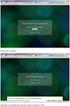 Soluzioni Paghe Gestionali d Impresa (ERP) Software Development E-Business Solutions ASP e Hosting System Integration e Networking Architetture Cluster Fornitura e Installazione Hardware S4NET Rev. 1.1
Soluzioni Paghe Gestionali d Impresa (ERP) Software Development E-Business Solutions ASP e Hosting System Integration e Networking Architetture Cluster Fornitura e Installazione Hardware S4NET Rev. 1.1
Importante. Contenuto della scatola
 Quick Guide imagic Importante Per una corretta installazione del prodotto è necessario seguire passo passo le istruzioni contenute in questa guida. Non utilizzare nessun altro alimentatore al di fuori
Quick Guide imagic Importante Per una corretta installazione del prodotto è necessario seguire passo passo le istruzioni contenute in questa guida. Non utilizzare nessun altro alimentatore al di fuori
Figura 1. "http s://scrigno.gpdatiweb.com/gpdati-start/gp_start7.html?config=gpw_mainxxj&yn=y"
 La continua evoluzione dei criteri di sicurezza informatica impone aggiornamenti continui anche sugli strumenti utilizzati nei gestionali web di cui fa parte anche Scrigno. Uno di questi applicativi è
La continua evoluzione dei criteri di sicurezza informatica impone aggiornamenti continui anche sugli strumenti utilizzati nei gestionali web di cui fa parte anche Scrigno. Uno di questi applicativi è
GUIDA STUDENTE. M. Barbaro
 GUIDA STUDENTE LIVIA Guida alla creazione e gestione di un laboratorio virtuale sulla piattaforma Labs di Microsoft Azure Università degli Studi di Cagliari Facoltà di Ingegneria e Architettura M. Barbaro
GUIDA STUDENTE LIVIA Guida alla creazione e gestione di un laboratorio virtuale sulla piattaforma Labs di Microsoft Azure Università degli Studi di Cagliari Facoltà di Ingegneria e Architettura M. Barbaro
Quick Guide. imagic imagic Plus
 Quick Guide imagic imagic Plus ATTENZIONE Prima di collegare l alimentazione inserire la SD CARD che si trova dentro alla scatola (vedi istruzioni all interno) Importante Per una corretta installazione
Quick Guide imagic imagic Plus ATTENZIONE Prima di collegare l alimentazione inserire la SD CARD che si trova dentro alla scatola (vedi istruzioni all interno) Importante Per una corretta installazione
Manuale di installazione
 Manuale di installazione Manuale di installazione Riello Power Tools v. 2.2 Versione aggiornata Luglio, 2014 Pagina 1 Sommario 1-BENVENUTO!... 3 2-REQUISITI MINIMI COMPUTER... 3 3-NOTE PRELIMINARI... 3
Manuale di installazione Manuale di installazione Riello Power Tools v. 2.2 Versione aggiornata Luglio, 2014 Pagina 1 Sommario 1-BENVENUTO!... 3 2-REQUISITI MINIMI COMPUTER... 3 3-NOTE PRELIMINARI... 3
PORTALE DELLE CONVENZIONI: MANUALE PER LA CONFIGURAZIONE DEL SISTEMA
 PORTALE DELLE CONVENZIONI: MANUALE PER LA CONFIGURAZIONE DEL SISTEMA Revisione 1.0 Uso esterno Riservato agli utenti dei servizi in convenzione Pag. 1 di 12 Sommario 0. GENERALITÀ... 3 0.1 REVISIONI...
PORTALE DELLE CONVENZIONI: MANUALE PER LA CONFIGURAZIONE DEL SISTEMA Revisione 1.0 Uso esterno Riservato agli utenti dei servizi in convenzione Pag. 1 di 12 Sommario 0. GENERALITÀ... 3 0.1 REVISIONI...
CIE 3.0, Manuale utente del middleware CIE
 CIE 3.0, Manuale utente del middleware CIE Release version: latest AgID - Team Digitale 04 ott 2018 Indice dei contenuti 1 Middleware CIE: a cosa serve? 3 2 Sistemi operativi supportati 5 3 Installazione
CIE 3.0, Manuale utente del middleware CIE Release version: latest AgID - Team Digitale 04 ott 2018 Indice dei contenuti 1 Middleware CIE: a cosa serve? 3 2 Sistemi operativi supportati 5 3 Installazione
Guida all uso dei servizi Mail:
 Guida all uso dei servizi Mail: - Introduzione - Install. certificato digitale - Outlook Web Access (OWA) - Configurazione di Outlook - Configurare lo smartphone Android, Windows Phone 8 e 8.1, Apple IPhone
Guida all uso dei servizi Mail: - Introduzione - Install. certificato digitale - Outlook Web Access (OWA) - Configurazione di Outlook - Configurare lo smartphone Android, Windows Phone 8 e 8.1, Apple IPhone
MANUALE UTENTE UPLOADER JAVA
 MANUALE UTENTE UPLOADER JAVA Indice 1. Accesso all applicazione 2 2. Selezionare e aprire una cartella 2 3. Caricare file e cartelle 3 4. Scaricare un file o una cartella 6 5. Funzioni avanzate 8 6. Aggiornare
MANUALE UTENTE UPLOADER JAVA Indice 1. Accesso all applicazione 2 2. Selezionare e aprire una cartella 2 3. Caricare file e cartelle 3 4. Scaricare un file o una cartella 6 5. Funzioni avanzate 8 6. Aggiornare
WINDOWS 2000, XP tutti, 7 Tutti
 Manuale per l aggiunta di una stampante con il nuovo sistema di accounting per: WINDOWS 2000, XP tutti, 7 Tutti Il nuovo sistema di accounting del Dipartimento di Matematica e Informatica permette l accesso
Manuale per l aggiunta di una stampante con il nuovo sistema di accounting per: WINDOWS 2000, XP tutti, 7 Tutti Il nuovo sistema di accounting del Dipartimento di Matematica e Informatica permette l accesso
Io Partecipo Manuale utente
 2017 Versione 01.0 Io Partecipo Manuale utente Informatica Trentina S.p.A. 11/01/2017 Sommario Introduzione........3 Registrazione......4 Accesso....6 Utilizzo.....9 Io Partecipo - Manuale utente - versione
2017 Versione 01.0 Io Partecipo Manuale utente Informatica Trentina S.p.A. 11/01/2017 Sommario Introduzione........3 Registrazione......4 Accesso....6 Utilizzo.....9 Io Partecipo - Manuale utente - versione
PROCEDURA D INSTALLAZIONE DEL SOFTWARE DELLA CARTA TS-CNS. OBERTHUR su Windows 32 bit e 65 bit
 PROCEDURA D INSTALLAZIONE DEL SOFTWARE DELLA CARTA TS-CNS OBERTHUR su Windows 32 bit e 65 bit INDICE Introduzione alla procedura d installazione del software della carta TS-CNS... 3 Installazione Software
PROCEDURA D INSTALLAZIONE DEL SOFTWARE DELLA CARTA TS-CNS OBERTHUR su Windows 32 bit e 65 bit INDICE Introduzione alla procedura d installazione del software della carta TS-CNS... 3 Installazione Software
Manuale Operativo procedura integrata EDISAN DES (Database Edilizia Sanitaria)
 Manuale Operativo procedura integrata EDISAN DES (Database Edilizia Sanitaria) Versione 2018-01 del 01.2018 Estratto A cura del Nucleo Edilizia sanitaria Manuale Operativo procedura integrata EDISAN DES
Manuale Operativo procedura integrata EDISAN DES (Database Edilizia Sanitaria) Versione 2018-01 del 01.2018 Estratto A cura del Nucleo Edilizia sanitaria Manuale Operativo procedura integrata EDISAN DES
Installazione di Sigla Ultimate
 Installazione di Sigla Ultimate Importante : Prima di effettuare l aggiornamento di sigla effettuare un backup Non deve essere utilizzato sigla durante l installazione dell aggiornamento Primi passi :
Installazione di Sigla Ultimate Importante : Prima di effettuare l aggiornamento di sigla effettuare un backup Non deve essere utilizzato sigla durante l installazione dell aggiornamento Primi passi :
MANUALE PER LA PRESETNAZIONE ON LINE DELLE DOMANDE DI PARTECIPAZIONE A SELEZIONI PUBBLICHE DELL UNIONE ROMAGNA FAENTINA
 MANUALE PER LA PRESETNAZIONE ON LINE DELLE DOMANDE DI PARTECIPAZIONE A SELEZIONI PUBBLICHE DELL UNIONE ROMAGNA FAENTINA Sommario: - Registrarsi ed accedere al portale pag. 03 - Compilare e presentare una
MANUALE PER LA PRESETNAZIONE ON LINE DELLE DOMANDE DI PARTECIPAZIONE A SELEZIONI PUBBLICHE DELL UNIONE ROMAGNA FAENTINA Sommario: - Registrarsi ed accedere al portale pag. 03 - Compilare e presentare una
MANUALE TECNICO n AGGIORNATO AL INSTALLAZIONE AMBIENTE VISUALE REDDITI 2013 REL
 MANUALE TECNICO N.16.00 DEL 03.04.2014 INSTALLAZIONE AMBIENTE VISUALE REDDITI 2013 REL. 14.00 Indice Prerequisiti Pag. 2 Installazione del software Ambiente Visuale Redditi 2013 Rel.14.00 Pag. 2 Aggiornamento
MANUALE TECNICO N.16.00 DEL 03.04.2014 INSTALLAZIONE AMBIENTE VISUALE REDDITI 2013 REL. 14.00 Indice Prerequisiti Pag. 2 Installazione del software Ambiente Visuale Redditi 2013 Rel.14.00 Pag. 2 Aggiornamento
Manuale AdiPA-Lite 6.5.0
 Manuale AdiPA-Lite 6.5.0 Supporto Adiuto Febbraio 2018 Manuale d uso e installazione AdiPA-Lite Supporto ADIUTO Febbraio 2018 1 INDICE MANUALE D USO ADIPA LITE... 3 INSTALLAZIONE NUOVA VERSIONE ADIPA LITE...12
Manuale AdiPA-Lite 6.5.0 Supporto Adiuto Febbraio 2018 Manuale d uso e installazione AdiPA-Lite Supporto ADIUTO Febbraio 2018 1 INDICE MANUALE D USO ADIPA LITE... 3 INSTALLAZIONE NUOVA VERSIONE ADIPA LITE...12
COMPATIBILITA fra ARCHIFLOW e i BROWSERS maggiormente utilizzati. Internet Explorer 11 Compatibility View. Internet Explorer 10
 COMPATIBILITA fra ARCHIFLOW e i BROWSERS maggiormente utilizzati Explorer 6 Explorer 7 Explorer 8 Explorer 9 Explorer 10 Compatibility View Explorer 10 Explorer 11 Compatibility View Explorer 11 Firefox
COMPATIBILITA fra ARCHIFLOW e i BROWSERS maggiormente utilizzati Explorer 6 Explorer 7 Explorer 8 Explorer 9 Explorer 10 Compatibility View Explorer 10 Explorer 11 Compatibility View Explorer 11 Firefox
Manuale di installazione. Gepra V1.1 Napoli 20 Aprile 2009
 Manuale di installazione Gepra V1.1 Napoli 20 Aprile 2009 GESTIONE PRATICHE Pag. 2/18 Indice 1. INSTALLAZIONE SISTEMA... 3 1.1 INSTALLAZIONE PRODOTTO... 3 1.2 PRIMO AVVIO... 7 2. CONFIGURAZIONE MULTIUTENZA...
Manuale di installazione Gepra V1.1 Napoli 20 Aprile 2009 GESTIONE PRATICHE Pag. 2/18 Indice 1. INSTALLAZIONE SISTEMA... 3 1.1 INSTALLAZIONE PRODOTTO... 3 1.2 PRIMO AVVIO... 7 2. CONFIGURAZIONE MULTIUTENZA...
Aggiornamento del firmware per dispositivi Barix
 Aggiornamento del firmware per dispositivi Barix V 1.1 GUIDA RAPIDA Introduzione L obiettivo di questa guida rapida è l aggiornamento del firmware su dispositivi Barix. Le seguenti pagine illustreranno
Aggiornamento del firmware per dispositivi Barix V 1.1 GUIDA RAPIDA Introduzione L obiettivo di questa guida rapida è l aggiornamento del firmware su dispositivi Barix. Le seguenti pagine illustreranno
I N S T A L L A Z I O N E D I M I S T R A L L A T O C L I E N T
 I N S T A L L A Z I O N E D I M I S T R A L L A T O C L I E N T P R E M E S S A La versione Client di Mistral installa i file necessari alla sola connessione alla base dati; Mistral verrà comunque sempre
I N S T A L L A Z I O N E D I M I S T R A L L A T O C L I E N T P R E M E S S A La versione Client di Mistral installa i file necessari alla sola connessione alla base dati; Mistral verrà comunque sempre
M n a u n a u l a e l e o p o e p r e a r t a i t v i o v o Ver. 1.0 19/12/2014
 Ver. 1.0 19/12/2014 Sommario 1 Introduzione... 3 1.1 Aspetti funzionali NtipaTime... 3 2 Accesso al sistema... 4 2.1 Riservatezza dei dati login Utente... 4 2.2 Funzionalità Role_user... 5 2.2.1 Struttura
Ver. 1.0 19/12/2014 Sommario 1 Introduzione... 3 1.1 Aspetti funzionali NtipaTime... 3 2 Accesso al sistema... 4 2.1 Riservatezza dei dati login Utente... 4 2.2 Funzionalità Role_user... 5 2.2.1 Struttura
SafePlace Manuale utente
 SafePlace 1 SafePlace Indice dei contenuti 1. Una nuova forma di accesso a SelfNet... 3 2. Installazione di SafePlace... 3 3. Configurazione iniziale... 8 3.1. Configurazione iniziale con server Proxy...
SafePlace 1 SafePlace Indice dei contenuti 1. Una nuova forma di accesso a SelfNet... 3 2. Installazione di SafePlace... 3 3. Configurazione iniziale... 8 3.1. Configurazione iniziale con server Proxy...
MANUALE OPERATIVO PROCEDURA INTEGRATA EDISAN D.E.S. (DATABASE EDILIZIA SANITARIA)
 IRES PIEMONTE SANITÀ MANUALE OPERATIVO PROCEDURA INTEGRATA EDISAN D.E.S. (DATABASE EDILIZIA SANITARIA) in attuazione della D.G.R. n. 18-7208 del 10 marzo 2014 Approvazione delle nuove procedure amministrative
IRES PIEMONTE SANITÀ MANUALE OPERATIVO PROCEDURA INTEGRATA EDISAN D.E.S. (DATABASE EDILIZIA SANITARIA) in attuazione della D.G.R. n. 18-7208 del 10 marzo 2014 Approvazione delle nuove procedure amministrative
Guida servizio Wireless. Abilitazione proprio account per il wireless. Attivazione account per il personale
 Abilitazione proprio account per il wireless Per i docenti e dipendenti, prerequisito per l utilizzo della rete wireless è l attivazione delle proprie credenziali. L indirizzo della pagina di attivazione
Abilitazione proprio account per il wireless Per i docenti e dipendenti, prerequisito per l utilizzo della rete wireless è l attivazione delle proprie credenziali. L indirizzo della pagina di attivazione
MANUALE DI SCARICO ED INSTALLAZIONE DEL CERTIFICATO DIGITALE MANUALE DI SCARICO ED INSTALLAZIONE DEL CERTIFICATO DIGITALE
 Pag. 1 di 7 MANUALE DI SCARICO ED INSTALLAZIONE DEL CERTIFICATO Pag. 2 di 7 SOMMARIO 1 INTRODUZIONE... 3 2 SCARICO DEL CERTIFICATO... 4 3 INTERNET EXPLORER... 5 3.1... 5 3.2 RIMOZIONE DEL CERTIFICATO...
Pag. 1 di 7 MANUALE DI SCARICO ED INSTALLAZIONE DEL CERTIFICATO Pag. 2 di 7 SOMMARIO 1 INTRODUZIONE... 3 2 SCARICO DEL CERTIFICATO... 4 3 INTERNET EXPLORER... 5 3.1... 5 3.2 RIMOZIONE DEL CERTIFICATO...
Le presenti note si riferiscono esclusivamente alla procedura di installazione e di aggiornamento di Planet HR.
 Planet HR: note per l aggiornamento e l installazione (Pagina 1:9) Premessa Le presenti note si riferiscono esclusivamente alla procedura di installazione e di aggiornamento di Planet HR. Accedere al sistema
Planet HR: note per l aggiornamento e l installazione (Pagina 1:9) Premessa Le presenti note si riferiscono esclusivamente alla procedura di installazione e di aggiornamento di Planet HR. Accedere al sistema
Istruzioni Installazione ed Utilizzo del Software FIRMACERTA 1. Installazione del Software FIRMACERTA
 Istruzioni Installazione ed Utilizzo del Software FIRMACERTA 1. Installazione del Software FIRMACERTA 2. Utilizzo del Software FIRMACERTA 2.1 Aggiornamento Automatico 2.2 Opzioni 2.3 Firma 2.4 Firma e
Istruzioni Installazione ed Utilizzo del Software FIRMACERTA 1. Installazione del Software FIRMACERTA 2. Utilizzo del Software FIRMACERTA 2.1 Aggiornamento Automatico 2.2 Opzioni 2.3 Firma 2.4 Firma e
EDUCATION & TRAINING Formazione Tecnica Engine of Your Business
 EDUCATION & TRAINING Formazione Tecnica Engine of Your Business PARTI STANDARD ST8 Prima installazione e configurazione 1. INDICE 1. Indice... 1 1. Premessa... 2 2. Installazione locale... 3 3. Installazione
EDUCATION & TRAINING Formazione Tecnica Engine of Your Business PARTI STANDARD ST8 Prima installazione e configurazione 1. INDICE 1. Indice... 1 1. Premessa... 2 2. Installazione locale... 3 3. Installazione
DATEV KOINOS Azienda Cloud. Guida introduttiva
 DATEV KOINOS Azienda Cloud Guida introduttiva INDICE 1. Accesso al servizio pag. 3 2. Profilo utente pag. 4 3. Prima attivazione pag. 5 4. Accesso alle applicazioni pag. 5 5. Upload dei file da disco locale
DATEV KOINOS Azienda Cloud Guida introduttiva INDICE 1. Accesso al servizio pag. 3 2. Profilo utente pag. 4 3. Prima attivazione pag. 5 4. Accesso alle applicazioni pag. 5 5. Upload dei file da disco locale
Guida per installare V-Ray NEXT per SketchUp 2016, 2017, 2018 e 2019
 Guida per installare V-Ray NEXT per SketchUp 2016, 2017, 2018 e 2019 PREMESSA Nel caso in cui in precedenza sia stata installata la versione TRIAL di V-Ray, prima di proseguire si deve necessariamente
Guida per installare V-Ray NEXT per SketchUp 2016, 2017, 2018 e 2019 PREMESSA Nel caso in cui in precedenza sia stata installata la versione TRIAL di V-Ray, prima di proseguire si deve necessariamente
Il certificato di origine della autorità di certificazione radice UNIROMA3RootCA : acquisizione ed installazione
 Il certificato di origine della autorità di certificazione radice UNIROMA3RootCA : acquisizione ed installazione Premessa Per molti dei servizi informatici offerti dall Ateneo alla propria utenza ed accessibili
Il certificato di origine della autorità di certificazione radice UNIROMA3RootCA : acquisizione ed installazione Premessa Per molti dei servizi informatici offerti dall Ateneo alla propria utenza ed accessibili
OGGETTO: aggiornamento della procedura Ambiente dalla versione alla versione
 Ambiente OGGETTO: aggiornamento della procedura Ambiente dalla versione 05.09.08 alla versione 05.09.09 Vi invitiamo a consultare le informazioni presenti nei banner delle procedure, nei quali potete trovare:
Ambiente OGGETTO: aggiornamento della procedura Ambiente dalla versione 05.09.08 alla versione 05.09.09 Vi invitiamo a consultare le informazioni presenti nei banner delle procedure, nei quali potete trovare:
CardioChek Link Manuale d'uso
 CardioChek Link Manuale d'uso CardioChek Link Manuale d'uso Questo programma software è compatibile con i sistemi operativi Microsoft Windows 7, Windows 8.X, Vista A. Utilizzo previsto CardioChek Link
CardioChek Link Manuale d'uso CardioChek Link Manuale d'uso Questo programma software è compatibile con i sistemi operativi Microsoft Windows 7, Windows 8.X, Vista A. Utilizzo previsto CardioChek Link
LABORATORI HERING PRONTUARIO SCIENTIFICO
 LABORATORI HERING PRONTUARIO SCIENTIFICO 2007 Versione digitale 1.7 Guida all installazione. www.hering.it Per installare il nuovo prontuario Hering si consiglia di seguire la seguente procedura: 1) Connettersi
LABORATORI HERING PRONTUARIO SCIENTIFICO 2007 Versione digitale 1.7 Guida all installazione. www.hering.it Per installare il nuovo prontuario Hering si consiglia di seguire la seguente procedura: 1) Connettersi
GUIDA ALL INSTALLAZIONE
 Servizi per l e-government nell Università Federico II GUIDA ALL INSTALLAZIONE A cura del CSI - Area tecnica E-government Data ultima revisione: 24 settembre 2008 GUIDA_UTILIZZO_SCANPROT_V1 PAG. 1 DI 12
Servizi per l e-government nell Università Federico II GUIDA ALL INSTALLAZIONE A cura del CSI - Area tecnica E-government Data ultima revisione: 24 settembre 2008 GUIDA_UTILIZZO_SCANPROT_V1 PAG. 1 DI 12
S4NET. Configurazione Browser IE 10. Rev. 1.0 del 12/01/2016
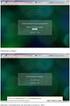 Soluzioni Paghe Gestionali d Impresa (ERP) Software Development E-Business Solutions ASP e Hosting System Integration e Networking Architetture Cluster Fornitura e Installazione Hardware S4NET Rev. 1.0
Soluzioni Paghe Gestionali d Impresa (ERP) Software Development E-Business Solutions ASP e Hosting System Integration e Networking Architetture Cluster Fornitura e Installazione Hardware S4NET Rev. 1.0
Manuale Tecnico. Istruzioni per installazione estensioni client grafico B.Point SaaS per i browser Chrome e Firefox
 Manuale Tecnico Istruzioni per installazione estensioni client grafico B.Point SaaS per i browser Chrome e Firefox 18 Maggio 2016 Wolters Kluwer Italia s.r.l. - Tutti i diritti riservati. Nessuna parte
Manuale Tecnico Istruzioni per installazione estensioni client grafico B.Point SaaS per i browser Chrome e Firefox 18 Maggio 2016 Wolters Kluwer Italia s.r.l. - Tutti i diritti riservati. Nessuna parte
DYMOD STAMPE LASER. Ver. 1.2 CONTIENE NOTE DI INSTALLAZIONE
 DYMOD STAMPE LASER Ver. 1.2 CONTIENE NOTE DI INSTALLAZIONE ISEE 2006 pagina 2 SOMMARIO 1. Cosa ho ricevuto?... 4 2. Prerequisiti Hardware e Software... 5 3. Installazione ISEE 2006... 6 4. Preparazione...
DYMOD STAMPE LASER Ver. 1.2 CONTIENE NOTE DI INSTALLAZIONE ISEE 2006 pagina 2 SOMMARIO 1. Cosa ho ricevuto?... 4 2. Prerequisiti Hardware e Software... 5 3. Installazione ISEE 2006... 6 4. Preparazione...
Consultazione Regolamento per la valorizzazione, la cura e la rigenerazione dei beni comuni urbani
 Consultazione Regolamento per la valorizzazione, la cura e la rigenerazione dei beni comuni urbani Le risposte alle tue domande (FAQ) 1) QUANTO DURA LA CONSULTAZIONE SUL REGOLAMENTO? La consultazione sul
Consultazione Regolamento per la valorizzazione, la cura e la rigenerazione dei beni comuni urbani Le risposte alle tue domande (FAQ) 1) QUANTO DURA LA CONSULTAZIONE SUL REGOLAMENTO? La consultazione sul
Installazione e configurazione DSFPA (Datasoftware Fattura Pubblica Amministrazione)
 Installazione e configurazione DSFPA (Datasoftware Fattura Pubblica Amministrazione) L installazione del software DSFPA avviene in linea generale in due momenti: 1) Installazione lato server, in cui viene
Installazione e configurazione DSFPA (Datasoftware Fattura Pubblica Amministrazione) L installazione del software DSFPA avviene in linea generale in due momenti: 1) Installazione lato server, in cui viene
Istruzioni per l importazione del certificato per Internet Explorer
 Istruzioni per l importazione del certificato per Internet Explorer 1. Prima emissione certificato 1 2. Rilascio nuovo certificato 10 3. Rimozione certificato 13 1. Prima emissione certificato Dal sito
Istruzioni per l importazione del certificato per Internet Explorer 1. Prima emissione certificato 1 2. Rilascio nuovo certificato 10 3. Rimozione certificato 13 1. Prima emissione certificato Dal sito
GUIDA AL SERVIZIO ON LINE DEPOSITO ATTESTATO PRESTAZIONE ENERGETICA
 GUIDA AL SERVIZIO ON LINE DEPOSITO ATTESTATO PRESTAZIONE ENERGETICA Comune di Pag. 1 di 10 INDICE 1. AGGIORNAMENTI 3 2. GUIDA AL SERVIZIO.4 Comune di Pag. 2 di 10 1. AGGIORNAMENTI EDIZIONE DATA REVISIONE
GUIDA AL SERVIZIO ON LINE DEPOSITO ATTESTATO PRESTAZIONE ENERGETICA Comune di Pag. 1 di 10 INDICE 1. AGGIORNAMENTI 3 2. GUIDA AL SERVIZIO.4 Comune di Pag. 2 di 10 1. AGGIORNAMENTI EDIZIONE DATA REVISIONE
Rete Sicura Plus. Guida d installazione ed attivazione del servizio
 Rete Sicura Plus Guida d installazione ed attivazione del servizio Come avviare l'installazione Per installare il prodotto, sono necessari: a. Una connessione internet b. Una chiave di abbonamento valida
Rete Sicura Plus Guida d installazione ed attivazione del servizio Come avviare l'installazione Per installare il prodotto, sono necessari: a. Una connessione internet b. Una chiave di abbonamento valida
Manuale configurazione rete, accesso internet a tempo e posta elettronica
 accesso internet a tempo e posta elettronica Indice 1. REQUISITI NECESSARI -------------------------------------------------------------------------- 4 1.1. PREDISPORRE I COLLEGAMENTI --------------------------------------------------------------------
accesso internet a tempo e posta elettronica Indice 1. REQUISITI NECESSARI -------------------------------------------------------------------------- 4 1.1. PREDISPORRE I COLLEGAMENTI --------------------------------------------------------------------
ISTRUZIONI PER DISINSTALLAZIONE E REINSTALLAZIONE DELLA LIBRERIA ELLIPS
 A. Disinstallazione libreria Ellips 1. Chiudere tutte le finestre di Internet Explorer aperte 2.Accedere al pannello di controllo JAVA ubicato nel pannello di controllo di Windows 3.selezionare il tasto
A. Disinstallazione libreria Ellips 1. Chiudere tutte le finestre di Internet Explorer aperte 2.Accedere al pannello di controllo JAVA ubicato nel pannello di controllo di Windows 3.selezionare il tasto
GUIDA ALLA REGISTRAZIONE
 GUIDA ALLA REGISTRAZIONE 1. Collegarsi al sito internet www.apservice.it/pslatina 2. Cliccare su registrati (fig. a) e nella nuova finestra inserire i dati richiesti e cliccare sul bottone REGISTRATI per
GUIDA ALLA REGISTRAZIONE 1. Collegarsi al sito internet www.apservice.it/pslatina 2. Cliccare su registrati (fig. a) e nella nuova finestra inserire i dati richiesti e cliccare sul bottone REGISTRATI per
Accedere alla propria area riservata dal sito del CAF. Inserire le proprie credenziali e premere ACCEDI
 Accedere alla propria area riservata dal sito del CAF Inserire le proprie credenziali e premere ACCEDI 2 Alla voce SERVER FARM Installazione, accedere al documento ISTRUZIONI per l installazione della
Accedere alla propria area riservata dal sito del CAF Inserire le proprie credenziali e premere ACCEDI 2 Alla voce SERVER FARM Installazione, accedere al documento ISTRUZIONI per l installazione della
Configurazione della postazione per l accesso al sistema web ANPR e operazioni propedeutiche al subentro.
 Configurazione della postazione per l accesso al sistema web ANPR e operazioni propedeutiche al subentro. Per accedere alle funzionalità del sistema Web ANPR la postazione di lavoro deve essere configurata
Configurazione della postazione per l accesso al sistema web ANPR e operazioni propedeutiche al subentro. Per accedere alle funzionalità del sistema Web ANPR la postazione di lavoro deve essere configurata
Imagicle Hotel. Guida alla configurazione delle centrali Panasonic
 Imagicle Hotel. Guida alla configurazione delle centrali Panasonic 2016 01/03/2016 2-16 www.imagicle.com Indice 1 CENTRALI PANASONIC SUPPORTATE.... 5 2 COME PROGRAMMARE LA CENTRALE PER L INTEGRAZIONE CON
Imagicle Hotel. Guida alla configurazione delle centrali Panasonic 2016 01/03/2016 2-16 www.imagicle.com Indice 1 CENTRALI PANASONIC SUPPORTATE.... 5 2 COME PROGRAMMARE LA CENTRALE PER L INTEGRAZIONE CON
GUIDA STUDENTE. M. Barbaro
 GUIDA STUDENTE LIVIA Guida alla creazione e gestione di un laboratorio virtuale sulla piattaforma Labs di Microsoft Azure Università degli Studi di Cagliari Facoltà di Ingegneria e Architettura M. Barbaro
GUIDA STUDENTE LIVIA Guida alla creazione e gestione di un laboratorio virtuale sulla piattaforma Labs di Microsoft Azure Università degli Studi di Cagliari Facoltà di Ingegneria e Architettura M. Barbaro
Accademia dei Georgofili/Società Editrice Fiorentina
 MANUALE INTRANET Accademia dei Georgofili/Società Editrice Fiorentina Indice 1. Accesso alla Intranet 2. Recupero Password Utente 3. Scaricare il file pdf delle bozze da correggere 4. Correzione delle
MANUALE INTRANET Accademia dei Georgofili/Società Editrice Fiorentina Indice 1. Accesso alla Intranet 2. Recupero Password Utente 3. Scaricare il file pdf delle bozze da correggere 4. Correzione delle
Accesso alla rete di Ateneo tramite servizio Proxy
 Accesso alla rete di Ateneo tramite servizio Proxy Indice 1. ACCESSO ALLE RISORSE DI RETE TRAMITE SERVIZIO PROXY: PARAMETRI GENERALI... 2 2. DOWNLOAD DEL CLIENT... 2 3. INSTALLAZIONE E PRIMA CONFIGURAZIONE
Accesso alla rete di Ateneo tramite servizio Proxy Indice 1. ACCESSO ALLE RISORSE DI RETE TRAMITE SERVIZIO PROXY: PARAMETRI GENERALI... 2 2. DOWNLOAD DEL CLIENT... 2 3. INSTALLAZIONE E PRIMA CONFIGURAZIONE
GUIDA OPERATIVA SULLA PIATTAFORMA MOODLE INTEGRATA AL REGISTRO ELETTRONICO MASTERCOM
 GUIDA OPERATIVA SULLA PIATTAFORMA MOODLE INTEGRATA AL REGISTRO ELETTRONICO MASTERCOM FASI OPERATIVE Entrare nel registro elettronico, cliccare su consultazione e scegliere la classe. Selezionare Aula virtuale
GUIDA OPERATIVA SULLA PIATTAFORMA MOODLE INTEGRATA AL REGISTRO ELETTRONICO MASTERCOM FASI OPERATIVE Entrare nel registro elettronico, cliccare su consultazione e scegliere la classe. Selezionare Aula virtuale
COMUNE DELL AQUILA Servizio Demografico e Affari Generali. SED SpA (Azienda partecipata del Comune dell Aquila) v.1.0
 COMUNE DELL AQUILA Servizio Demografico e Affari Generali SED SpA (Azienda partecipata del Comune dell Aquila) J-Demos - manuale per la consultazione J-Demos - manuale per la consultazione v.1.0 Revisioni
COMUNE DELL AQUILA Servizio Demografico e Affari Generali SED SpA (Azienda partecipata del Comune dell Aquila) J-Demos - manuale per la consultazione J-Demos - manuale per la consultazione v.1.0 Revisioni
Note di release per l utente Xerox EX Print Server, Powered by Fiery per Xerox Color 800/1000 Press, versione 1.3
 Note di release per l utente Xerox EX Print Server, Powered by Fiery per Xerox Color 800/1000 Press, versione 1.3 Questo documento contiene informazioni importanti su questo release. Distribuire una copia
Note di release per l utente Xerox EX Print Server, Powered by Fiery per Xerox Color 800/1000 Press, versione 1.3 Questo documento contiene informazioni importanti su questo release. Distribuire una copia
Configurazione della postazione di lavoro per il corretto funzionamento della crittografia
 Configurazione della postazione di lavoro per il corretto funzionamento della crittografia Sommario Requisiti Minimi Crittografia Italgas... 2 Verifica dei Certificati... 2 Installazione... 2 Verifica
Configurazione della postazione di lavoro per il corretto funzionamento della crittografia Sommario Requisiti Minimi Crittografia Italgas... 2 Verifica dei Certificati... 2 Installazione... 2 Verifica
